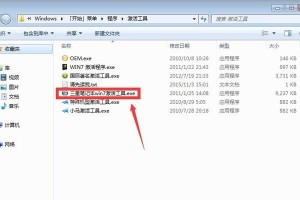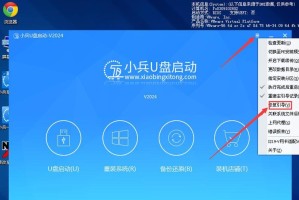随着技术的不断发展,很多用户希望将自己的笔记本电脑更换为Windows7系统。本文将详细介绍如何在笔记本电脑上安装和更换为Windows7系统的教程,同时还将提供一些注意事项。

一、备份重要数据
在开始更换系统之前,务必要备份你的重要数据。更换系统过程中有可能会导致数据丢失或损坏,因此备份是非常必要的。可以使用外部存储设备或云存储服务来进行数据备份。
二、检查硬件兼容性
在更换为Windows7系统之前,需要检查你的笔记本电脑是否满足硬件兼容性要求。确保你的硬件设备和驱动程序支持Windows7系统,并且没有与之不兼容的硬件。
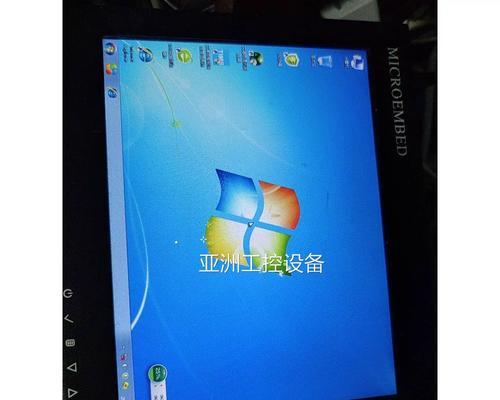
三、获取Windows7安装文件
你可以从官方网站或合法渠道获取Windows7系统的安装文件。确保下载的安装文件完整且没有被篡改。如果你已经有Windows7安装光盘或U盘,也可以直接使用。
四、创建安装媒介
将Windows7安装文件写入到一个可引导的安装媒介上,例如U盘或光盘。你可以使用Windows7USB/DVD下载工具等软件来创建安装媒介。
五、设置笔记本电脑启动顺序
进入BIOS界面,设置笔记本电脑的启动顺序,将安装媒介放在首位。这样在重启电脑时,系统将从安装媒介中启动。

六、进入Windows7安装界面
重启电脑后,按照屏幕上的提示进入Windows7安装界面。选择相应的语言、时间和货币格式等设置,并点击“下一步”。
七、安装Windows7系统
在Windows7安装界面上选择“安装”,接着阅读并同意许可协议。选择“自定义(高级)”选项,然后选择要安装系统的硬盘分区。
八、格式化分区
如果你的硬盘分区已经存在其他操作系统或数据,请确保提前备份。然后选择要进行格式化的分区,并点击“格式化”按钮。这将会清除该分区上的所有数据。
九、系统安装
选择已经格式化的分区,并点击“下一步”按钮开始系统的安装过程。等待安装过程完成,期间可能需要重新启动几次。
十、安装驱动程序
安装完Windows7系统后,需要安装相应的驱动程序,以确保你的硬件设备可以正常工作。可以从电脑厂商的官方网站或驱动程序的官方网站下载并安装相应的驱动程序。
十一、更新系统和应用程序
安装完驱动程序后,及时进行系统和应用程序的更新,以确保系统的安全性和稳定性。可以通过WindowsUpdate来更新系统,通过应用程序的官方网站来更新应用程序。
十二、安装常用软件
根据个人需求,安装一些常用软件,如浏览器、办公软件、媒体播放器等,以满足日常使用的需求。
十三、恢复重要数据
在完成系统更换后,将之前备份的重要数据恢复到新系统中。确保恢复的过程不会覆盖到新系统中的数据。
十四、优化系统设置
根据个人喜好和使用习惯,对系统进行一些优化设置。例如更改背景、调整屏幕分辨率等。
十五、
通过本文的教程,你应该已经掌握了在笔记本电脑上更换为Windows7系统的方法。在进行系统更换前,务必备份重要数据并检查硬件兼容性。同时,记得按照教程的步骤进行操作,以免造成不必要的麻烦。希望本文对你有所帮助!